9 Maak zelf een WordPress theme
|
|
|
- Leona Janssen
- 8 jaren geleden
- Aantal bezoeken:
Transcriptie
1 9 Maak zelf een WordPress theme Dit hoofdstuk wordt als extra download gratis aangeboden aan lezers van het boek Kickstart WordPress door Robbert Ravensbergen, in 2009 verschenen bij Pearson Education, ISBN Het is mede gebaseerd op de Engelse tutorials van Themetation.com. Je kunt het theme en de bronbestanden die horen bij dit hoofdstuk downloaden op en op In dit hoofdstuk zal ik de basisbeginselen van WordPress-themeontwerp uitleggen. Het voert hier te ver om ook alle benodigde kennis van Photoshop, (X)HTML, CSS en PHP te bespreken. Enige basiskennis over deze onderwerpen is absoluut een voordeel wanneer je zelf gaat ontwerpen voor WordPress. Ik kan de volgende boeken, verschenen bij Pearson Education, aanbevelen wanneer je hier meer over wilt weten: HTML en CSS, 2e editie de Basis door Andree Hollander Het beste van CSS door Ward van der Put Snel op weg HTML, XHTML en CSS door Elisabeth Castro. PHP5 en MySql de Basis door Ghica van Emde Boas Zelfs wanneer ik de basiskennis van de hierboven genoemde onderwerpen oversla is er nog genoeg te leren en zal ik hier niet alles kunnen behandelen. Over het maken van WordPress themes alleen al zijn (Engelstalige) boeken verschenen. Ik zal me hier daarom tot de kern moeten beperken. Je zult echter ook merken dat wanneer je al wat ervaring hebt met het maak zelf een wordpress theme 1
2 maken van websites en/of het programmeren in PHP dat een basistheme voor WordPress niet heel erg ingewikkeld hoeft te zijn. En nu snel aan de slag! Tools Ik herhaal hier nog even wat je nodig hebt om serieus aan de slag te gaan met themeontwerp of websiteontwikkeling in het algemeen. Een Ftp-programma Een goede editor zoals UltraEdit of Dreamweaver Photoshop en/of Illustrator of vergelijkbare beeldbewerkingssoftware. Je zult echter zien dat negen van de tien tutorials die je op internet tegenkomt gebaseerd zijn op het gebruik van Photoshop. Een lokale testomgeving. Gebruik bijvoorbeeld Xampp. Gebruik FireFox en installeer de Webdeveloper toolbar-plugin, eventueel aangevuld met Firebug. Een ontwerp gemaakt in bijvoorbeeld Photoshop Doorzettingsvermogen. Het maken van themes is een tijdrovend karwei, zeker wanneer je nog maar weinig ervaring hebt met het zelf ontwerpen en coderen van websites. Om te beginnen Een WordPresstheme kent een vrij eenvoudige structuur. Het bevat minimaal de volgende bestanden: index.php style.css header.php footer.php sidebar.php Index.php is in feite het hoofdbestand. Style.css bevat alle CSS-elementen waarmee bepaald wordt hoe je website er exact uit komt te zien. De meeste WordPress-themes bestaan echter uit meer dan deze vier bestanden. Dat komt doordat het voor de ontwikkelaar eenvoudiger is een structuur aan te brengen en bijvoorbeeld de WordPress-archieffunctie aan te roepen in een bestand dat je archives.php noemt. Je kunt in feite zo veel bestanden gebruiken als je maar wilt. Voor de werking van het theme is dat echter niet noodzakelijk. Het aantal bestanden zegt dan ook niets over de kwaliteit van het theme. 2 kickstart wordpress
3 Voordat we enthousiast aan de slag gaan met het intikken van PHP- en CSS-code: hoe moet het theme er eigenlijk uit gaan zien? Inderdaad, we hebben een ontwerp nodig. Maar dat had je zelf vast ook al bedacht. Ik ga me in dit hoofdstuk niet helemaal richten op het maken van een websiteontwerp met Photoshop. Daar zul je zelf mee aan de slag moeten! Ik heb wel enkele (Engelstalige) websites voor je, waarin stap voor stap wordt uitgelegd hoe je dit aanpakt: Six Revisions: Grafpedia: HV Designs: Afbeelding 9.1 Het ontwerp uit de tutorial van Six Revisions. maak zelf een wordpress theme 3
4 Kies bij het maken van het ontwerp van je theme voor één van de volgende basis lay-outs. Afbeelding 9.2 Natuurlijk kun je het ingewikkelder maken en voor vier kolommen kiezen, voor een tweede header of footer, enzovoort. In feite kan vrijwel elk ontwerp omgezet worden in een Word- Press-theme. Maar je maakt het jezelf makkelijker als je begint met een dergelijk ontwerp. Een ontwerp dat binnen deze gebruikelijke methode valt zal ook eenvoudiger om kunnen gaan met widgets en plugins. Omdat hier de ruimte ontbreekt om alle mogelijkheden die er zijn te bespreken, kies ik voor een eenvoudige lay-out met twee kolommen. Ook de Cleanrtemplate die gebruikt wordt op gebruikt dezelfde structuur. Mijn Photoshop-ontwerp ziet er als volgt uit: 4 kickstart wordpress
5 Afbeelding 9.3 Merk op dat dit ontwerp bestaat uit een header, een hoofdkolom (main), een rechter zijkolom (sidebar) en een footer. Maar er is nog een extraatje: we hebben een ruimte gemaakt om een bepaald artikel meer aandacht te geven. De Engelse term hiervoor is featured post. Afbeelding 9.4 maak zelf een wordpress theme 5
6 Voordat je begint met het ontwerpen van je eigen theme in Photoshop, volgen hier eerst nog een aantal tips. Daarbij geldt zeker: oefening baart kunst. Kijk hoe andere ontwerpen in elkaar zitten en houd rekening met de volgende punten. Zorg voor voldoende witruimte. Probeer niet te veel informatie op één pagina te proppen. Wees zuinig met het gebruik van kleuren en fonts. Gebruik liever één of twee kleuren in verschillende tinten, dat zorgt voor rust. Kijk bijvoorbeeld naar de kleuren in je belangrijkste foto of je logo en borduur daar op voort. Hetzelfde geldt voor het gebruik van lettertypes. Gebruik je te veel verschillende types en/ of stijlen, dan wordt het al snel een bonte kermis. Maak gebruik van een subtiel verloop van kleuren (ook wel gradients genoemd) en gebruik schaduwen om een diepte-effect te creëren. Gebruik een basisgrid zoals je bijvoorbeeld kunt vinden op Hier vind je voorbeelden van een indeling van je website in kolommen en kun je direct de bijbehorende voorbeeldbestanden voor Photoshop, inclusief de benodigde CSS, downloaden. Het gebruiken van een grid is geen must, maar het kan je wel helpen om een evenwichtig ontwerp voor je site te maken. Zeker in het begin is zo n hulpmiddel meer dan welkom. Een andere mogelijkheid voor het maken van een eigen theme is het gebruiken van een zogenaamd theme framework. Een voorbeeld is het Thematic framework van Theme- Shaper ( Hiermee heb je eigenlijk al een basis theme met alle functionaliteit in handen. Het enige dat je dan zelf moet gaan doen is het verzorgen van de opmaak. Het schrijven van de CSS code dus, op basis van het ontwerp dat je gemaakt hebt. Ontwerp opknippen Je uiteindelijke ontwerp ga je nu opknippen in stukjes. De Engelse term hiervoor is slice and dice. Je doet dat door goed naar je ontwerp te kijken en alle losse elementen die je nodig hebt te kopiëren naar nieuwe bestanden en vervolgens op te slaan voor het web in gif-, png- of jpg-formaat. Voor sommige elementen, bijvoorbeeld buttons, ligt erg voor de hand hoe je dat moet doen. Maar voor bijvoorbeeld de achtergrond geldt dat je goed moet kijken welke stukjes je nodig hebt. Laten we eenvoudig beginnen met een button: 6 kickstart wordpress
7 Afbeelding 9.4 Er zijn wat verschillende methoden om het ontwerp met behulp van Photoshop op te knippen. Zelf kies ik er echter altijd voor om een deel te selecteren en (verenigd) te kopiëren naar een nieuw document. Merk op dat je steeds ver moet inzoomen om dit goed te kunnen doen. Ik kopieer de button naar een nieuw document, kies dan Opslaan voor het web (Save for the web) en sla het bestand op in het formaat png-24. Voor het vastleggen van de achtergrondafbeeldingen moet ik goed kijken naar de opbouw van mijn Photoshop-ontwerp en de juiste selectie maken. Je slaat vervolgens een hele smalle afbeelding (bij voorkeur 1 pixel breed) op, die we straks met behulp van CSS zullen herhalen. Afbeelding 9.5 maak zelf een wordpress theme 7
8 Ik sla het bestand op voor het web en geef als naam header-background.jpg. Dit doe je ook voor de achtergrond van de hoofdkolom en de footer. Verder hebben we de afbeeldingen voor de RSS-feed en het Twitter-icoon nog nodig. Ook moeten we natuurlijk het logo niet vergeten. Doordat we gebruikmaken van een nietstandaard font is het noodzakelijk het logo als afbeelding op te slaan. Aan het eind van dit hoofdstuk leg ik nog uit hoe je je logo wijzigt, zodat je je eigen websitenaam hier kunt plaatsen. Afbeelding 9.6 Als laatste slaan we de achtergrond voor het menu op. Hier is het even opletten! Doordat het menu een tab-structuur heeft met links en rechts afgeronde hoeken, heb ik in totaal drie afbeeldingen nodig. Één voor de linkerzijde, één voor de rechterzijde en een afbeelding van 1 pixel breed voor het middelste deel van de tab. Afbeelding kickstart wordpress
9 Ontwerp naar code omzetten Nu je de eerste stappen genomen hebt kun je het ontwerp gaan omzetten naar HTML- en CSS-code. Als je geïnteresseerd bent in een meer uitgebreide beschrijving van het maken van een WordPress theme, kijk dan eens naar het boek WordPress Theme Design door Tessa Blakeley Silver (uitgegeven door Packt Publishing en alleen in het Engels beschikbaar). Daarin wordt ook dieper ingegaan op het omzetten van je ontwerp met slicing and dicing. Maak ergens in je map met documenten en data een submap aan waarin je alle bestanden voor het theme kunt plaatsen. Geef de map de naam van je theme. Ik noem mijn theme SimpleAndBasic. Binnen die map begin je met het aanmaken van een map images. Ook maak je met je editor twee lege bestanden aan: index.html en style.css. De structuur ziet er dan als volgt uit: Afbeelding 9.8 maak zelf een wordpress theme 9
10 Let op: je hoeft niet alle code letterlijk over te typen. Dat zou alleen maar erg foutgevoelig zijn. Vanaf de pdf kun je kopiëren en plakken. Daarnaast is het natuurlijk ook mogelijk om de code vanuit het kant-en-klare theme over te nemen in je eigen bestanden. Of gebruik het bestaande theme as basis voor de structuur en wijzig alleen de opmaak door de styling aan te passen door middel van het CSS-bestand! Ik begin met wat basisinformatie in het bestand style.css op te nemen: /* Theme Name: SimpleAndBasic Theme URI: Description: Ontwerp gemaakt voor KickStart WordPress Author: Robbert Ravensbergen Version: 0.1 Tags: simple, two columns, dark */ Dit stukje tekst doet in feite niets anders dan beschrijven waar het bestand voor is. Het staat tussen de commentaartekens (/*), waardoor het verder geen functie heeft. Natuurlijk neem jij hier je eigen gegevens op. Sla het bestand even op voor je verder gaat! Open nu het bestand index.html en voeg daar de code in: <!DOCTYPE HTML PUBLIC "-//W3C//DTD XHTML 1.0 Transitional//EN" " TR/xHTML1/DTD/xHTML1-transitional.dtd"> <HTML xmlns=" <head> <title>wordpress theme</title> <link rel="stylesheet" href="style.css" type="text/css" media="screen" /> </head> <body> </body> </HTML> De code die we nodig hebben om straks de juiste onderdelen op de juiste plaats te tonen komt in het <body> gedeelte terecht. 10 kickstart wordpress
11 Plaats direct onder de <body>-regel de volgende code: <!--wrapper--> <div id="wrapper"> <!--header--> <div id="header"> <div id="logo"><h1><! Hier komt het logo--></h1></div> <div id="menu"> <ul> <li class="page_item"><a href="#">products</a></li> <li class="page_item"><a href="#">services</a></li> <li class="page_item"><a href="#">about</a></li> </ul> </div><!--menu-end--> </div><!--header-end--> <!--content--> <div id="content"> <!--main-col--><div id="main-col"></div><!--main-col-end--> <!--sidebar--><div id="sidebar"></div><! sidebar-end--> </div><!--content-end--> </div><!--wrapper-end--> <div id="footer"></div> Dit is de basisstructuur voor je WordPress-theme! Wat gebeurt hier? Met behulp van de div-codes bouwen we een structuur van onderdelen. Merk bijvoorbeeld op dat de delen ( de divs ) voor het logo en het menu onderdeel zijn van de div header. Daarnaast bevat de div content de onderdelen main-col (de hoofdkolom links) en de sidebar (die we rechts gaan plaatsen). Bovenstaande code bepaalt alleen de structuur, het zegt nog helemaal niets over welke informatie er in die structuur getoond wordt en hoe dat eruit komt te zien. Overigens, de structuur is nog niet helemaal compleet zo, er ontbreken nog wat elementen. We hebben nu al wel een hoofdkolom gemaakt, maar voor de inhoud ervan moeten we ook nog ruimte reserveren. Vervang de code in het gedeelte voor de hoofdkolom nu als volgt: maak zelf een wordpress theme 11
12 <!--main-col--> <div id="main-col"> <!--featured-post--><div id="featured-post"><!--featured post hier --></ div><!--featured-post-end--> <!--post--><div class="post"><!--blog posts komen hier--></div><!--post-end--> </div><!--main-col-end--> Hiermee plaatsen we in de hoofdkolom de featured post, gevolgd door een div waar straks de reguliere WordPress-berichten getoond moeten worden. Daarna richten we ons op de rechterkolom, de sidebar. Vervang de code van het sidebargedeelte door het volgende: <div id="sidebar"> <!--feed--> <div id="feed"></div><!--feed-end--> <!--search--><div id="searchform"></div><!--search-end--> <! sidebar kolommen --> <div id="sidebar-columns"> <!--sidebar1--><div id="sidebar1"></div><!--sidebar1-end--> <!--sidebar2--><div id="sidebar2"></div><!--sidebar2-end--> </div><! sidebar-columns-end--> </div><!--sidebar-end--> In de rechterkolom beginnen we met de rss- en Twitter-buttons, die plaatsen we in de feed div. Daarna komt het zoekformulier. Vervolgens wordt de kolom in twee delen gesplitst, die we gaan gebruiken voor het plaatsen van WordPress-widgets. CSS code De basisstructuur is hiermee vastgelegd. Nu moeten we gaan beschrijven hoe alle elementen eruit komen te zien. Welke kleur hebben ze, hoe breed zijn ze, enzovoort. Dat doe je in het bestand style.css. Open dat bestand en voeg de volgende code toe. #wrapper { width: 960px; margin: 0 auto; color: #ffffff; 12 kickstart wordpress
13 #header { width: 960px; height: 114px; float: left; background: url(images/header-background.jpg) repeat-x top left; #content { width: 960px; float: left; background: # url(images/background.jpg) repeat-x top left; #content #main-col { width: 600px; float: left; position: relative; padding-right: 30px; #content #sidebar { width: 330px; margin-top: 20px; float: left; position: relative; #content #sidebar #sidebar-columns { width: 330px; float: left; position: relative; #footer { width: 100%; float: left; background: url(images/footer-background.jpg) repeat-x top left; height: 84px; maak zelf een wordpress theme 13
14 padding-top: 40px; Deze code bepaalt voornamelijk de breedte van de verschillende onderdelen. Merk op dat het belangrijk is om bij de header, de footer en de content de juiste afbeeldingsnamen te gebruiken. Pas die dus aan als je zelf met andere afbeeldingen werkt. Dat geldt ook voor eventuele kleurcodes, zoals de # in ons content-deel. Gebruik je andere kleuren dan moet je hier de juiste kleurcodes gebruiken. Hierna ga ik verder met de styling voor het menu. Gebruik de volgende code, waarbij je ook nu weer je eigen bestandsnamen en kleurcodes gebruikt. Het menu wordt aan de rechterzijde van het scherm uitgelijnd. /*--menu--*/ #header #menu { float: right; width: 960px; margin-top: 5px; #header #menu ul { list-style: none; float: right; text-align: right; #header #menu ul li { /* page_item is wordpress default class for page list */ float: right; height: 33px; #header #menu ul li a { padding: 4px 8px; display: block; margin: 0 7px 0 0; float: left; background: url(images/menu-middle.png) repeat-x top left; text-decoration: none; font: px Arial, Helvetica, sans-serif; 14 kickstart wordpress
15 #header #menu ul li a:hover { color: #FFFFFF; background: url(images/menu-middle-hover.png) repeat-x top left; #header #menu ul li.current_page_item a, #header #menu ul li.current-cat a { /* current_page_item is wordpress default class for active page list */ color: #89A23C; Dit wordt al wat ingewikkelder. Merk op dat een menu bestaat uit een ongenummerde lijst of ul (unnumbered list) en elk menu-item daarin als een li wordt weergegeven. De codes current_page_item en current-cat worden gebruikt om het actieve menu-item te accentueren. Ten opzichte van het oorspronkelijke ontwerp heb ik het menu wat vereenvoudigd. De tabs die ik daar gebruikte hadden afgeronde hoeken. Nu is het niet heel erg ingewikkeld om dat te bouwen, maar elke extra levert meer code op. Omwille van de overzichtelijkheid heb ik het hier daarom weggelaten. We coderen ook het zoekformulier hier nog even: /*--search--*/ #searchform { width: 330px; float: left; background: url(images/search.jpg) no-repeat top left; height: 48px; margin-bottom: 20px; #searchform form { float: left; width: 310px; margin: 10px; display: inline; maak zelf een wordpress theme 15
16 #searchform form input#s { width: 270px; background: url(images/form.png) no-repeat top left; height: 20px; border: 0; float: left; margin-right: 10px; padding: 3px 0 0 7px; color: #666; #searchform form input#searchsubmit { width: 20px; background: url(images/search.png) no-repeat center left; height: 24px; border: 0; Maar natuurlijk zijn we er hier nog niet mee. In feite hebben we nu alleen de CSS-code voor de lay-out, het menu en het zoekformulier geschreven. Er is nog veel meer nodig. Denk bijvoorbeeld aan de styling van de rest van de sidebar, het plaatsen van het logo, de sectie voor reacties, enzovoort. Het voert hier te ver om alle CSS-code letterlijk af te drukken en te behandelen. Ik raad je echter aan om het CSS-bestand dat bij het theme zit dat je kunt downloaden uitgebreid te bestuderen. In combinatie met het gebruik van de webdeveloper-toolbar moet je in staat zijn om te bepalen welke code waarvoor gebruikt wordt. Aan het einde van dit hoofdstuk laat ik nog een voorbeeld zien tijdens het vervangen van het logo. We hebben nu een index.html en style.css die aan elkaar gekoppeld zijn. Open je index.html in je browser dan zou je ongeveer zoiets moeten zien: Afbeelding kickstart wordpress
17 Dat lijkt er nog niet echt op! Dat komt deels doordat nog niet alle CSS-code klaar is, maar ook doordat we vrijwel geen inhoud tonen. Er staan enkele tijdelijke teksten die ik in de HTMLcode heb opgenomen, maar verder mis je vooral hoogte om een goed beeld te krijgen. Maar ook met het deel dat we tot nu toe gaan hebben zie je dat we op de goede weg zijn! Maak het CSS-bestand verder af naar je eigen ontwerp en gebruik de style.css van het theme uit dit voorbeeld eventueel als referentie. Van HTML naar WordPress PHP-code De volgende stap is het omzetten van je HTML/CSS-code naar een WordPress-theme. Eindelijk! Daarbij hoef je aan de CSS-code niet veel te doen. Maar de index.html wordt volledig vervangen door een veelvoud aan PHP-bestanden. We hebben de volgende lijst met bestanden nodig voor ons theme: index.php Het hoofdbestand waarmee het theme gestart wordt. header.php Bevat alle code voor de header. featured-post.php De code voor het artikel in de spotlight. sidebar.php De code voor de sidebar aan de rechterzijde. footer.php De code voor de voettekst. Deze vormen de basis, maar we hebben nog meer bestanden nodig. Overigens is dat verder opsplitsen niet in alle gevallen noodzakelijk, maar het houdt het theme wel overzichtelijk: sidebar-left.php De code voor de linker sidebar. sidebar-right.php De code voor de rechter sidebar. searchform.php Bevat de code om te kunnen zoeken. search.php Bevat de code voor de resultaten van de zoekactie. page.php Code voor het tonen van de WordPress-pagina s. single.php Toont één artikel volledig. comments.php Hoe wordt het commentaar getoond bij je bericht? functions.php Bevat enkele algemene PHP-functies voor het theme. Daarmee zijn we er nog steeds niet, maar hiermee heb je een groot gedeelte van je theme toch wel in kaart gebracht. Je krijgt met behulp van de afbeelding een idee voor welk gedeelte van je website de verschillende bestanden gebruikt worden. maak zelf een wordpress theme 17
18 Afbeelding 9.10 Laten we gaan kijken hoe de inhoud van deze bestanden eruit komt te zien. We beginnen met de index.php. <?PHP get_header();?> <!--content--> <div id="content"> <!--main-col--> <div id="main-col"> <?PHP include( featured-post.php );?> <!--post - categorie 3 nemen we niet mee --> <?PHP query_posts($query_string. &cat=-3&&order=desc ); while (have_posts()) : the_post();?> <div class="post" id="post-<?php the_id();?>"> <div class="post-info"> <?PHP echo get_avatar( get_the_author_id(), 85, );?> 18 kickstart wordpress
19 <em><?php the_time( F js, Y )?></em> <span class="post-tag"><?php the_tags(,., );?></span> </div> <div class="entry"> <div class="cat">categorieën: <?PHP the_category(, );?></div> <h2><a href="<?php the_permalink()?>" rel="bookmark" title="permanent Link to <?PHP the_title_attribute();?>"><?php the_title();?></a></h2> <?PHP the_content( );?> </div> <p class="metadata"><?php comments_popup_link( Geen reacties, 1 Reactie, % Reacties );?>. <a href="<?php the_permalink()?>#more-<?php the_ ID();?>">lees meer</a></p> </div><!--post-end--> <?PHP endwhile;?> <div class="navigation"> <div class="alignleft"><?php posts_nav_link(,, «Previous Entries )?></div> <div class="alignright"><?php posts_nav_link(, Next Entries», )?></div> </div> </div><!--main-col-end--> <?PHP get_sidebar();?> </div><!--content-end--> </div><!--wrapper-end--> <?PHP get_footer();?> Wat gebeurt hier nu precies? Allereerst wordt met de code get_header() de header.php aangeroepen. Daarna volgt de div-structuur voor de hoofdkolom en starten we de featured-post. php. Daarna wordt met de functie query_posts() de berichten opgehaald. Hierbij nemen we berichten in categorie drie niet mee. Merk op dat dit afhankelijk is van de wijze waarop maak zelf een wordpress theme 19
20 je WordPress hebt ingericht. Een artikel dat je wilt tonen als featured post plaatsen we dus in een categorie met id nummer drie. Maar dat nummer kan natuurlijk bij elke WordPress installatie verschillen. In het vervolg van de code gaan we met een while-loop één voor één de berichten door en plaatsen we de gewenste informatie voor elk bericht. Na de code voor de hoofdkolom volgt nog het aanroepen van de sidebar.php en de footer. php. En daarmee is de structuur voor je theme klaar. Maar ook hier hebben we nog veel meer code nodig om alles in elkaar te passen. Als voorbeeld toon ik de inhoud van de header.php <!DOCTYPE HTML PUBLIC "-//W3C//DTD XHTML 1.0 Transitional//EN" " TR/xHTML1/DTD/xHTML1-transitional.dtd"> <HTML xmlns=" <?PHP language_attributes();?>> <head profile=" <meta http-equiv="content-type" content="<?php bloginfo( HTML_type );?>; charset=<?php bloginfo( charset );?>" /> <title><?php wp_title( «, true, right );?> <?PHP bloginfo( name );?></ title> <link rel="stylesheet" href="<?php bloginfo( stylesheet_url );?>" type="text/ CSS" media="screen" /> <link rel="alternate" type="application/rss+xml" title="<?php bloginfo( name );?> RSS Feed" href="<?php bloginfo( rss2_url );?>" /> <link rel="alternate" type="application/atom+xml" title="<?php bloginfo( name );?> Atom Feed" href="<?php bloginfo( atom_url );?>" /> <link rel="pingback" href="<?php bloginfo( pingback_url );?>" /> <?PHP if ( is_singular() ) wp_enqueue_script( comment-reply );?> <?PHP wp_head();?> </head> <body> <!--wrapper--> <div id="wrapper"> <!--header--> <div id="header"> 20 kickstart wordpress
21 <!--logo--> <div id="logo"><h1><a href="<?php echo get_option( home );?>" title="<?php bloginfo( description );?>"><?PHP bloginfo( name );?></a></h1></ div><!--logo-end--> <!--page-navigation--> <div id="menu"> <!-- <em><?php bloginfo( description );?></em> --> <ul> <?PHP wp_list_pages( title_li=&sort_column=menu_ order&depth=2 );?> <?PHP wp_list_categories( sort_column=name&sort_order=a sc&style=list&children=true&hierarchical=true&title_li=0 );?> </ul> </div><!--page-navigation--> </div><!--header-end--> Doordat de header.php als eerste wordt aangeroepen vanuit de index.php beginnen we hier met de basis HTML-informatie en het laden van de stylesheet. Daarna volgen de divs voor de wrapper, de header, het logo en het menu. Het menu wordt gemaakt door een combinatie van WordPress pagina s en categorieën. Hiervoor gebruik je de functies wp_list_pages en wp_list_categories. De CSS code voor het menu is overigens nog niet ver genoeg uitgewerkt, waardoor er momenteel maar 1 niveau ondersteund wordt. Wanneer we kijken naar de code voor de sidebar (inderdaad, in sidebar.php) dan ziet dat er als volgt uit: <!--sidebar--> <div id="sidebar"> <!--feed--> <div id="feed"> <a href=" target="_blank" class="twitter">rss</a> <a href="<?php bloginfo( rss2_url );?>" class="rss">rss</a> </div><!--feed-end--> <!--search--> maak zelf een wordpress theme 21
22 <?PHP include (TEMPLATEPATH. /searchform.php );?> <!--sidebar--> <div id="sidebar-columns"><h3>sidebar</h3> <?PHP include( sidebar-left.php );?> <?PHP include( sidebar-right.php );?> </div><!--sidebar-columns-end--> </div><!--sidebar--> Ik begin met de div feed en plaats daarin twee links naar mijn Twitter-account en de RSS feed. Natuurlijk zou je nog meer links kunnen plaatsen, naar bijvoorbeeld LinkedIn, Hyves, Facebook etc. De opmaak daarvan moet je natuurlijk dan nog wel even regelen met behulp van extra CSS-code. Na de links wordt de code in searchform.php aangeroepen. Hiermee voeg je een zoekfunctie toe aan je blog. Tenslotte splits ik de sidebar op in een linker- en een rechtergedeelte, waar ik weer aparte PHP bestanden voor gebruik. De code voor de linker- en rechter-sidebar zien er vrijwel hetzelfde uit. Links tonen we een lijst met categorieën en rechts de weblinks. Maar die inhoud wordt alleen getoond als de dynamische sidebar niet actief is. Met andere woorden: als de widget-plugin niet actief is dan ziet de sidebar er toch nog goed uit door de statische inhoud die we hier vastleggen. In de praktijk wordt de inhoud natuulijk (dynamisch) bepaalde door de keuze in widgets die de gebruiker maakt. <!--sidebar1--> <div id="sidebar1"> <ul> <?PHP if (!function_exists( dynamic_sidebar )!dynamic_ sidebar( sidebar1 ) ) :?> <?PHP wp_list_categories( title_li=<h2>categorien</h2> );?> <?PHP endif; // end of sidebar1?> </ul> </div><!--sidebar1-end--> 22 kickstart wordpress
23 Hoe nu verder? De code die je tot nu toe gezien hebt moet je al op weg geholpen hebben. Bekijk verder de PHP code van het theme dat ik hier ontwikkeld heb. Maak je de code eigen zodat je weet wat waar precies gebeurt. En natuurlijk is het toegestaan om dit theme op te pakken en alleen het uiterlijk te wijzigen door het aanpassen van de CSS-code. Verder zijn er verschillende (Engelstalige) bronnen waar je terecht kunt voor meer informatie over het coderen van themes. Begin bijvoorbeeld op: Ook belangrijk zijn de zogenaamde WordPress-template tags: Hier vind je referenties naar alle WordPress-tags die je in je theme kunt aanroepen. Daarnaast kun je WordPress-functies gebruiken, zoals we deden in de code voor de sidebar hierboven. Een referentie daarvan vind je op Als laatste een link naar een eveneens Engelstalig artikel over WordPress-theme-hacks. Een verzameling tips en trucs om je theme net dat beetje extra te geven: Het eindresultaat wanneer ik het theme gebruik om mijn site weer te geven: Afbeelding 9.11 maak zelf een wordpress theme 23
24 Het aanpassen van het logo Wanneer je het theme dat ik hier gemaakt heb gewoon voor je eigen website wilt gebruiken dan mag dat natuurlijk. Maar in dat geval zul je enkele zaken moeten aanpassen naar je eigen situatie: De Twitter link verwijst nu naar in de sidebar.php. Gebruik je eigen code of verwijder deze wanneer je geen Twitter gebruikt. De categorie-id voor de featured post. Maak zowel een aanpassing in de featured-post.php als in de index.php. Het logo met de naam van je website. Gebruik Photoshop en open het bestand simplebasic.psd. Selecteer de juiste laag en pas de tekst aan. Vervolgens exporteer je het logo als logo.png. Plaats deze in de map images van je theme en overschrijf het origineel. Afbeelding kickstart wordpress
Basis-theme. Manage Wiki > Look and Feel > Themes > Change or make a new theme > Make a New Theme >
 Basis-theme Manage Wiki > Look and Feel > Themes > Change or make a new theme > Make a New Theme > Naam invullen en de code van basis-theme kopiëren en erin plakken
Basis-theme Manage Wiki > Look and Feel > Themes > Change or make a new theme > Make a New Theme > Naam invullen en de code van basis-theme kopiëren en erin plakken
Voor vragen: http://www.richard3332.nl/ of mail naar Richard3332@gmail.com
 Welkom bij mijn website tutorial (Deel 3) Ik ga uit van Microsoft XP voor de duidelijkheid. Ik heb dus geen idee of de programma s die ik gebruik ook op Vista werken. Notepad++ werkt zowieso op xp en Vista.
Welkom bij mijn website tutorial (Deel 3) Ik ga uit van Microsoft XP voor de duidelijkheid. Ik heb dus geen idee of de programma s die ik gebruik ook op Vista werken. Notepad++ werkt zowieso op xp en Vista.
1. De basis 2. De basis uitbreiden
 Wordpress Theme Hoe moet je deze reader gebruiken? Deze reader is digitaal, zodat je makkelijk stukjes code kunt kopieren en plakken. 1. De basis 2. De basis uitbreiden Hier aan de linkerkant vind je een
Wordpress Theme Hoe moet je deze reader gebruiken? Deze reader is digitaal, zodat je makkelijk stukjes code kunt kopieren en plakken. 1. De basis 2. De basis uitbreiden Hier aan de linkerkant vind je een
Welkom bij mijn website tutorial (Deel 2)
 Welkom bij mijn website tutorial (Deel 2) Ik ga uit van Microsoft XP voor de duidelijkheid. Ik heb dus geen idee of de programma s die ik gebruik ook op Vista werken. Notepad++ werkt zowieso op xp en Vista.
Welkom bij mijn website tutorial (Deel 2) Ik ga uit van Microsoft XP voor de duidelijkheid. Ik heb dus geen idee of de programma s die ik gebruik ook op Vista werken. Notepad++ werkt zowieso op xp en Vista.
Voor vragen: http://www.richard3332.nl/ of mail naar Richard3332@gmail.com
 Welkom bij mijn website tutorial (Deel 5) Ik ga uit van Microsoft XP voor de duidelijkheid. Ik heb dus geen idee of de programma s die ik gebruik ook op Vista werken. Notepad++ werkt zowieso op xp en Vista.
Welkom bij mijn website tutorial (Deel 5) Ik ga uit van Microsoft XP voor de duidelijkheid. Ik heb dus geen idee of de programma s die ik gebruik ook op Vista werken. Notepad++ werkt zowieso op xp en Vista.
Wat is een child-theme?
 Child theme Waarschuwing 1. Het maken van een child theme is relatief eenvoudig, u hebt er wel FTP toegang voor nodig bij uw provider. 2. Het is soms lastig om precies uit te vinden welke css codes u moet
Child theme Waarschuwing 1. Het maken van een child theme is relatief eenvoudig, u hebt er wel FTP toegang voor nodig bij uw provider. 2. Het is soms lastig om precies uit te vinden welke css codes u moet
Om te beginnen heb je een geraamte van je website nodig. Maak een nieuwe map met de naam gevorderden_website aan om je website in te zetten.
 1 2 Als je de Beginner en Midden HTML & CSS Sushi Kaarten hebt afgerond, dan weet je al veel over het programmeren met deze twee talen. Deze kaarten leren je hoe je al die onderdelen samenvoegt om een
1 2 Als je de Beginner en Midden HTML & CSS Sushi Kaarten hebt afgerond, dan weet je al veel over het programmeren met deze twee talen. Deze kaarten leren je hoe je al die onderdelen samenvoegt om een
Een verticale vormgeving is makkelijker en sneller te realiseren dan een horizontale.
 Een HTML-sjabloon Denk goed na hoe je webpagina er moet uitzien. Wil je een webpagina met een horizontale vormgeving (zoals bij een schermpresentatie)? Wil je een webpagina met een verticale vormgeving
Een HTML-sjabloon Denk goed na hoe je webpagina er moet uitzien. Wil je een webpagina met een horizontale vormgeving (zoals bij een schermpresentatie)? Wil je een webpagina met een verticale vormgeving
Interactief blok 2 code opdracht 6 - wireframe
 Interactief blok 2 code opdracht 6 - wireframe 1. Klaarzetten bestanden Dit is een best practice voorbeeld. Maak een map aan voor je site. Hier komen alle bestanden in te staan (HTML, CSS en al je afbeeldingen).
Interactief blok 2 code opdracht 6 - wireframe 1. Klaarzetten bestanden Dit is een best practice voorbeeld. Maak een map aan voor je site. Hier komen alle bestanden in te staan (HTML, CSS en al je afbeeldingen).
WordPress Themes. Alva Design. web & print. Auteur: Winy Schalke. www.alva-design.com. 2010 Alva Design. Maladão PT 3300-112 Arganil +351 235 205 239
 Alva Design web & print Maladão PT 3300-112 Arganil +351 235 205 239 Weerdsingel O.Z. 28 NL 3514 AB Utrecht +31 (0) 30 276 13 27 info@alva-design.com www.alva-design.com WordPress Themes Auteur: Winy Schalke
Alva Design web & print Maladão PT 3300-112 Arganil +351 235 205 239 Weerdsingel O.Z. 28 NL 3514 AB Utrecht +31 (0) 30 276 13 27 info@alva-design.com www.alva-design.com WordPress Themes Auteur: Winy Schalke
Voor vragen: http://www.richard3332.nl/ of mail naar Richard3332@gmail.com
 Welkom bij mijn website tutorial (Deel 6) Ik ga uit van Microsoft XP voor de duidelijkheid. Ik heb dus geen idee of de programma s die ik gebruik ook op Vista werken. Notepad++ werkt zowieso op xp en Vista.
Welkom bij mijn website tutorial (Deel 6) Ik ga uit van Microsoft XP voor de duidelijkheid. Ik heb dus geen idee of de programma s die ik gebruik ook op Vista werken. Notepad++ werkt zowieso op xp en Vista.
Template maken voor Webshops van FreeWebShop
 Template maken voor Webshops van FreeWebShop Versie 1 Peter Jan van Tuil Maart 2011 info@van-tuil.info De uitdaging. Een kennis die een site wil hebben, een webshop. Het grafisch ontwerp is er al. Voor
Template maken voor Webshops van FreeWebShop Versie 1 Peter Jan van Tuil Maart 2011 info@van-tuil.info De uitdaging. Een kennis die een site wil hebben, een webshop. Het grafisch ontwerp is er al. Voor
Om het Elektronica thema te installeren gaat u naar "Theme Store" in Design. Hier kunt u het Elektronica thema in 4 kleurvarianten vinden.
 Inhoud: 1. Installatie 2. FAQ 3. Thema instellingen 4. Meer hulp nodig? 1.Installatie: Om het Elektronica thema te installeren gaat u naar "Theme Store" in Design. Hier kunt u het Elektronica thema in
Inhoud: 1. Installatie 2. FAQ 3. Thema instellingen 4. Meer hulp nodig? 1.Installatie: Om het Elektronica thema te installeren gaat u naar "Theme Store" in Design. Hier kunt u het Elektronica thema in
Documentatie Nederlands v1
 Documentatie Nederlands v1 Getting started Navigation menu Theme settings General Features Background Typography Banners Contact details Social Unique selling points Image Sizes Frequently asked questions
Documentatie Nederlands v1 Getting started Navigation menu Theme settings General Features Background Typography Banners Contact details Social Unique selling points Image Sizes Frequently asked questions
Versie 0.4. Documentatie Onsweb Club plugin voor KNKV verenigingen. Laatste wijziging: 19 juli 2012 Auteurs: Marien Dongstra, Sebastian Huisman
 Documentatie Onsweb Club plugin voor KNKV verenigingen Versie 0.4 Laatste wijziging: 19 juli 2012 Auteurs: Marien Dongstra, Sebastian Huisman Alle rechten in dit document zijn voorbehouden. www.onsweb.nl,
Documentatie Onsweb Club plugin voor KNKV verenigingen Versie 0.4 Laatste wijziging: 19 juli 2012 Auteurs: Marien Dongstra, Sebastian Huisman Alle rechten in dit document zijn voorbehouden. www.onsweb.nl,
HTML en CSS gevorderd
 HTML en CSS gevorderd Inhoudsopgave Inleiding! 3 Opbouw webpage en css! 4 DIVʼs of iframes?! 8 Eigen icoon in de adresbalk van de browser! 8 Web-editors! 8 Koppelen van css-bestanden! 9 Browser afhankelijke
HTML en CSS gevorderd Inhoudsopgave Inleiding! 3 Opbouw webpage en css! 4 DIVʼs of iframes?! 8 Eigen icoon in de adresbalk van de browser! 8 Web-editors! 8 Koppelen van css-bestanden! 9 Browser afhankelijke
1. Open het programma KompoZer Het grote witte vlak is een nog lege webpagina. Deze gaan we nu van inhoud voorzien.
 Minicursus KompoZer In deze cursus ga je leren werken met het computerprogramma KompoZer. Stapsgewijs maak je een voorbeeldsite. Daarna kun je alles wat je geleerd hebt gebruiken om je eigen website te
Minicursus KompoZer In deze cursus ga je leren werken met het computerprogramma KompoZer. Stapsgewijs maak je een voorbeeldsite. Daarna kun je alles wat je geleerd hebt gebruiken om je eigen website te
Inhalen les 7 (versie B)
 Inhalen les 7 (versie B) Stap 1: Open de startmap van les 6 De map heet Startmap Les 6. Als je de map hebt geöpend zie je verschillende bestanden en een map Website. Wij gebruiken nu alleen de map Website.
Inhalen les 7 (versie B) Stap 1: Open de startmap van les 6 De map heet Startmap Les 6. Als je de map hebt geöpend zie je verschillende bestanden en een map Website. Wij gebruiken nu alleen de map Website.
HTML richtlijnen e-mail marketing. part of the valley
 e-mail marketing pagina 2/9 geschreven door Maarten van Benthem, front-end developer datum 1 oktober 2009 versie 1.0 Copyright Alle rechten voorbehouden. De inhoud van dit document blijft eigendom van
e-mail marketing pagina 2/9 geschreven door Maarten van Benthem, front-end developer datum 1 oktober 2009 versie 1.0 Copyright Alle rechten voorbehouden. De inhoud van dit document blijft eigendom van
Versie: 1.0 Gemaakt door: Whisper380 Eigenaar: Whisper380-computerhulp Datum: 23-1-2011
 Versie: 1.0 Gemaakt door: Whisper380 Eigenaar: Whisper380-computerhulp Datum: 23-1-2011 1 Inhoudsopgave Wat gaan we doen?... 4 Eerst wat uitleg:... 4 Wat is HTML:... 4 Wat is CSS:... 4 Wat is het resultaat
Versie: 1.0 Gemaakt door: Whisper380 Eigenaar: Whisper380-computerhulp Datum: 23-1-2011 1 Inhoudsopgave Wat gaan we doen?... 4 Eerst wat uitleg:... 4 Wat is HTML:... 4 Wat is CSS:... 4 Wat is het resultaat
A Inloggen. B - Wachtwoord Veranderen
 A Inloggen 1. Ga naar http://webtinq.nl 2. Klik op de knop "Login". 3. Voer het e-mail adres en wachtwoord in dat je hebt gekregen. 4. Klik op de knop "Login". 5. Je bent nu ingelogd! B - Wachtwoord Veranderen
A Inloggen 1. Ga naar http://webtinq.nl 2. Klik op de knop "Login". 3. Voer het e-mail adres en wachtwoord in dat je hebt gekregen. 4. Klik op de knop "Login". 5. Je bent nu ingelogd! B - Wachtwoord Veranderen
WEBSITE-DESIGN CHRIS VERMAAS & FJODOR VAN SLOOTEN 2014-201000018-1B
 WEBSITE-DESIGN CHRIS VERMAAS & FJODOR VAN SLOOTEN 2014-201000018-1B WEBSITE-DESIGN INHOUD COLLEGE Stappenplan: stap 4 HTML, Stylesheets vervolg slides @ vanslooten.com/websitedesign Website-design 1-12-2014
WEBSITE-DESIGN CHRIS VERMAAS & FJODOR VAN SLOOTEN 2014-201000018-1B WEBSITE-DESIGN INHOUD COLLEGE Stappenplan: stap 4 HTML, Stylesheets vervolg slides @ vanslooten.com/websitedesign Website-design 1-12-2014
A Inloggen. B - Wachtwoord Veranderen
 A Inloggen 1. Ga naar http://webtinq.nl 2. Klik op de knop "Login". 3. Voer het e-mail adres en wachtwoord in dat je hebt gekregen. 4. Klik op de knop "Login". 5. Je bent nu ingelogd! B - Wachtwoord Veranderen
A Inloggen 1. Ga naar http://webtinq.nl 2. Klik op de knop "Login". 3. Voer het e-mail adres en wachtwoord in dat je hebt gekregen. 4. Klik op de knop "Login". 5. Je bent nu ingelogd! B - Wachtwoord Veranderen
Gebruikershandleiding websitebeheer m.b.v. Wordpress
 Gebruikershandleiding websitebeheer m.b.v. Wordpress Saft Websites Gebruikershandleiding Wordpress pag. 1 Inhoudsopgave Inhoudsopgave Inhoudsopgave Inleiding Inloggen in administratorgedeelte Informatie
Gebruikershandleiding websitebeheer m.b.v. Wordpress Saft Websites Gebruikershandleiding Wordpress pag. 1 Inhoudsopgave Inhoudsopgave Inhoudsopgave Inleiding Inloggen in administratorgedeelte Informatie
WEBSITE-DESIGN CHRIS VERMAAS & FJODOR VAN SLOOTEN 2014-201000018-1B
 WEBSITE-DESIGN CHRIS VERMAAS & FJODOR VAN SLOOTEN 2014-201000018-1B WEBSITE-DESIGN INHOUD COLLEGE Afronding vak JQuery, mail(formulieren) en social media Testen Website-design 5-1-2015 2 AFRONDING VAK
WEBSITE-DESIGN CHRIS VERMAAS & FJODOR VAN SLOOTEN 2014-201000018-1B WEBSITE-DESIGN INHOUD COLLEGE Afronding vak JQuery, mail(formulieren) en social media Testen Website-design 5-1-2015 2 AFRONDING VAK
Werken met afbeeldingen in webpagina's
 Werken met afbeeldingen in webpagina's In webpagina's komen heel vaak afbeeldingen voor. Toch gaan webpagina's helemaal anders om met afbeeldingen dan bijvoorbeeld een PowerPoint-presentatie of een Word-document.
Werken met afbeeldingen in webpagina's In webpagina's komen heel vaak afbeeldingen voor. Toch gaan webpagina's helemaal anders om met afbeeldingen dan bijvoorbeeld een PowerPoint-presentatie of een Word-document.
De Kleine WordPress Handleiding
 Introductie Dit is geen uitgebreide handleiding om een WordPress website of blog mee te bouwen. Het is ook geen overzicht van alle aspecten die een WordPress website zo bijzonder maken en geen verhandeling
Introductie Dit is geen uitgebreide handleiding om een WordPress website of blog mee te bouwen. Het is ook geen overzicht van alle aspecten die een WordPress website zo bijzonder maken en geen verhandeling
- Plan Zo kun je een. website bouwen!
 - Plan Zo kun je een website bouwen! BoekjeHoeKanJeEenWebsiteBouwen.i1 1 8-7-2008 17:23:14 BoekjeHoeKanJeEenWebsiteBouwen.i2 2 8-7-2008 17:23:15 In dit boekje staat de uitgebreide versie van hoe je een
- Plan Zo kun je een website bouwen! BoekjeHoeKanJeEenWebsiteBouwen.i1 1 8-7-2008 17:23:14 BoekjeHoeKanJeEenWebsiteBouwen.i2 2 8-7-2008 17:23:15 In dit boekje staat de uitgebreide versie van hoe je een
Handleiding Wordpress
 Handleiding Wordpress Inhoudsopgave 1. Inloggen 2. Berichten en Pagina s 3. Afbeeldingen en video s 4. Weblinks 1. Inloggen 1.1 Inloggen bij Wordpress We starten met het inloggen op je WordPress gebaseerde
Handleiding Wordpress Inhoudsopgave 1. Inloggen 2. Berichten en Pagina s 3. Afbeeldingen en video s 4. Weblinks 1. Inloggen 1.1 Inloggen bij Wordpress We starten met het inloggen op je WordPress gebaseerde
3 Website opbouwen: vervolg
 3 Website opbouwen: vervolg 3.1 Elementen 3.1.1 Bestand Op je website kan je een bestand plaatsen (doc, pdf, ) dat door je bezoekers gedownload kan worden 3.1.2 Links. Zowel bij het typen van tekst (2.1.1)
3 Website opbouwen: vervolg 3.1 Elementen 3.1.1 Bestand Op je website kan je een bestand plaatsen (doc, pdf, ) dat door je bezoekers gedownload kan worden 3.1.2 Links. Zowel bij het typen van tekst (2.1.1)
Een voorpagina of vaklokaal omzetten in WordPress
 Een voorpagina of vaklokaal omzetten in WordPress Vooraf Niet elk vaklokaal is met de huidige opzet en vormgeving geschikt om die zonder al teveel extra werk om te zetten in het format van WordPress. Vooral
Een voorpagina of vaklokaal omzetten in WordPress Vooraf Niet elk vaklokaal is met de huidige opzet en vormgeving geschikt om die zonder al teveel extra werk om te zetten in het format van WordPress. Vooral
WEBDESIGN. & WORDPRESS 2016 editie PRAKTISCH TOEGEPAST. 2016, Roy Sahupala
 WEBDESIGN & WORDPRESS 2016 editie PRAKTISCH TOEGEPAST 2016, Roy Sahupala Belangrijke opmerking De methodes en programma s in deze handleiding zijn zonder inachtneming van enige patenten vermeld. Ze dienen
WEBDESIGN & WORDPRESS 2016 editie PRAKTISCH TOEGEPAST 2016, Roy Sahupala Belangrijke opmerking De methodes en programma s in deze handleiding zijn zonder inachtneming van enige patenten vermeld. Ze dienen
Min-height en min-width
 Oefening 15.5 Min-height en min-width Maak op van uw een webpagina s een div die u voorziet van een geschikte waarde voor min-height en min-width. Laat zien wat er gebeurt als u het lettertype verkleint
Oefening 15.5 Min-height en min-width Maak op van uw een webpagina s een div die u voorziet van een geschikte waarde voor min-height en min-width. Laat zien wat er gebeurt als u het lettertype verkleint
Inhoud. Installatie. Functies
 Inhoud Installatie Functies Instellingen Achtergrond Blokken, knoppen Korting Footer Header, left column Main navigation Modules Price categories, Producten Text Contact 3 4 5 5 6 7 8 9 10 11 12 13 14
Inhoud Installatie Functies Instellingen Achtergrond Blokken, knoppen Korting Footer Header, left column Main navigation Modules Price categories, Producten Text Contact 3 4 5 5 6 7 8 9 10 11 12 13 14
Pro templates. Copyright Starteenwinkel.nl
 Pro templates Copyright Starteenwinkel.nl Lees in deze handleiding over: 1. PRO templates; voor wie geschikt? 2. Aan de slag met een PRO template 3. Template Designer 4. Template Editor 5. Sliders aanpassen
Pro templates Copyright Starteenwinkel.nl Lees in deze handleiding over: 1. PRO templates; voor wie geschikt? 2. Aan de slag met een PRO template 3. Template Designer 4. Template Editor 5. Sliders aanpassen
Internet Standaarden HC4
 Internet Standaarden HC4 Hogeschool van Amsterdam - Instituut voor Interactieve Media 1 Invloed van Games Laatste ontwikkelingen Gebruik van Games 11 oktober 2007 Hogeschool van Amsterdam - Instituut voor
Internet Standaarden HC4 Hogeschool van Amsterdam - Instituut voor Interactieve Media 1 Invloed van Games Laatste ontwikkelingen Gebruik van Games 11 oktober 2007 Hogeschool van Amsterdam - Instituut voor
Handleiding opmaken Wageningen UR Blog. Oktober 2015
 Handleiding opmaken Wageningen UR Blog Oktober 2015 Voorwoord In deze handleiding is voor beheerders van het Wageningen UR blog template stap voor stap beschreven hoe zij hun blog kunnen inrichten. Bij
Handleiding opmaken Wageningen UR Blog Oktober 2015 Voorwoord In deze handleiding is voor beheerders van het Wageningen UR blog template stap voor stap beschreven hoe zij hun blog kunnen inrichten. Bij
Programmeren in MyShop
 Programmeren in MyShop Wat leer je in dit hoofdstuk: - Wat HTML en CSS is - (Een heel klein beetje) HTML - (Een heel klein beetje) CSS - Een aangepaste footer maken ( deurmat ) Eindresultaat Je gaat je
Programmeren in MyShop Wat leer je in dit hoofdstuk: - Wat HTML en CSS is - (Een heel klein beetje) HTML - (Een heel klein beetje) CSS - Een aangepaste footer maken ( deurmat ) Eindresultaat Je gaat je
Inhoudsopgave. Stappen 1 Ervaringen 2 Wireframes 3 PIOTR TEKIEN HKU GAME ART GAR-1B
 Inhoudsopgave Stappen 1 Ervaringen 2 Wireframes 3 PIOTR TEKIEN HKU GAME ART GAR-1B PORTFOLIO 1 - STAPPEN Stappen INTRODUCTIE Voordat ik over mijn stappen vertel, wil ik kort toelichten dat ik eerder een
Inhoudsopgave Stappen 1 Ervaringen 2 Wireframes 3 PIOTR TEKIEN HKU GAME ART GAR-1B PORTFOLIO 1 - STAPPEN Stappen INTRODUCTIE Voordat ik over mijn stappen vertel, wil ik kort toelichten dat ik eerder een
FFO Webdesign 1e jaar theorietoets NL niveau4... Totaal aantal vragen: 40
 FFOUCHIER 01/11/2018 FFO Webdesign 1e jaar theorietoets NL niveau4... Totaal aantal vragen: 40 De meeste juiste antwoorden: #22 Minste Juiste antwoorden: #30 1. Selecteer de juiste HTML-code voor het maken
FFOUCHIER 01/11/2018 FFO Webdesign 1e jaar theorietoets NL niveau4... Totaal aantal vragen: 40 De meeste juiste antwoorden: #22 Minste Juiste antwoorden: #30 1. Selecteer de juiste HTML-code voor het maken
Inhoudsopgave Disclaimer... 3 Voorwoord... 4 Inleiding... 5 Het downloaden van XAMPP... 7 Het installeren van XAMPP... 8 Joomla installeren op
 1 Inhoudsopgave Disclaimer... 3 Voorwoord... 4 Inleiding... 5 Het downloaden van XAMPP... 7 Het installeren van XAMPP.... 8 Joomla installeren op XAMPP... 15 Handige links... 16 2 Disclaimer Bij de samenstelling
1 Inhoudsopgave Disclaimer... 3 Voorwoord... 4 Inleiding... 5 Het downloaden van XAMPP... 7 Het installeren van XAMPP.... 8 Joomla installeren op XAMPP... 15 Handige links... 16 2 Disclaimer Bij de samenstelling
Frontend ontwikkeling
 Frontend ontwikkeling Mark Jansen Edwin Vlieg PHPFreakz ledendag 10 november 2007 Frontend ontwikkeling De interface is je product richting de eindgebruiker Goede PHP code met een slechte interface geeft
Frontend ontwikkeling Mark Jansen Edwin Vlieg PHPFreakz ledendag 10 november 2007 Frontend ontwikkeling De interface is je product richting de eindgebruiker Goede PHP code met een slechte interface geeft
Versie 0.2. Documentatie Onsweb Club plugin voor NHV verenigingen. Laatste wijziging: 10 mei 2013 Auteurs: Marien Dongstra, Sebastian Huisman
 Documentatie Onsweb Club plugin voor NHV verenigingen Versie 0.2 Laatste wijziging: 10 mei 2013 Auteurs: Marien Dongstra, Sebastian Huisman Alle rechten in dit document zijn voorbehouden. www.onsweb.nl,
Documentatie Onsweb Club plugin voor NHV verenigingen Versie 0.2 Laatste wijziging: 10 mei 2013 Auteurs: Marien Dongstra, Sebastian Huisman Alle rechten in dit document zijn voorbehouden. www.onsweb.nl,
Met CSS kan je je webpagina's vormgeven. Je kan elementen een plaats geven en hun uitzicht bepalen.
 CSS Met CSS kan je je webpagina's vormgeven. Je kan elementen een plaats geven en hun uitzicht bepalen. In CSS maken we een onderscheid tussen 2 soorten elementen in een webpagina: 1. Sommige elementen
CSS Met CSS kan je je webpagina's vormgeven. Je kan elementen een plaats geven en hun uitzicht bepalen. In CSS maken we een onderscheid tussen 2 soorten elementen in een webpagina: 1. Sommige elementen
MARTINA. Wist je dat..? Truckjes en weetjes in Drupal 7. 6. Artikels, lengte en aantal op frontpagina (en welkomtekst zonder lees meer )
 MARTINA Wist je dat..? Truckjes en weetjes in Drupal 7 Inhoud: 1. Inlogknop 2. Aangepast beheerdermenu 3. Actieve pagina in de broodkruimel 4. Afbeelding op zoekknop (en geen tekst) [CSS] 5. Logo met link
MARTINA Wist je dat..? Truckjes en weetjes in Drupal 7 Inhoud: 1. Inlogknop 2. Aangepast beheerdermenu 3. Actieve pagina in de broodkruimel 4. Afbeelding op zoekknop (en geen tekst) [CSS] 5. Logo met link
Hosting. Bestelformulier en domeinnaamcontrole. Januari, 2013. WeFact B.V. Kuiper 7a 5521 DG Eersel Nederland. w: www.wefact.nl e: helpdesk@wefact.
 Hosting Januari, 2013 Bestelformulier en domeinnaamcontrole WeFact B.V. Kuiper 7a 5521 DG Eersel Nederland w: www.wefact.nl e: helpdesk@wefact.nl Introductie Algemeen In deze handleiding wordt uitgelegd
Hosting Januari, 2013 Bestelformulier en domeinnaamcontrole WeFact B.V. Kuiper 7a 5521 DG Eersel Nederland w: www.wefact.nl e: helpdesk@wefact.nl Introductie Algemeen In deze handleiding wordt uitgelegd
Sushi MIJN EERSTE WEBSITE. DE STIJL VAN HET BOVENSTE MENU AANPASSEN Kaart 6 van 10 Ik ben HTML/CSS aan het leren. Naar daar.
 MIJN EERSTE WEBSITE Sushi DE STIJL VAN HET BOVENSTE MENU AANPASSEN Kaart 6 van 10 Van hier Naar daar 1 2 3 Doe het stap voor stap om te zien hoe CSS werkt! Voeg een rand toe van 1 punt in de breedte om
MIJN EERSTE WEBSITE Sushi DE STIJL VAN HET BOVENSTE MENU AANPASSEN Kaart 6 van 10 Van hier Naar daar 1 2 3 Doe het stap voor stap om te zien hoe CSS werkt! Voeg een rand toe van 1 punt in de breedte om
Templates maken voor Joomla! Hoe maak je zelf een template voor je Joomla! website
 Templates maken voor Joomla! Hoe maak je zelf een template voor je Joomla! website Wat we gaan doen 1. Wie ben ik? 2. Voor- en nadelen bestaande templates en eigen templates 3. Eigen template op basis
Templates maken voor Joomla! Hoe maak je zelf een template voor je Joomla! website Wat we gaan doen 1. Wie ben ik? 2. Voor- en nadelen bestaande templates en eigen templates 3. Eigen template op basis
Handleiding installeren en wijzigen emailhandtekening
 Handleiding installeren en wijzigen emailhandtekening Inleiding Met behulp van een script kun je automatisch een handtekening plaatsen onder al je emailberichten. Je bericht komt er dan zo uit te zien:
Handleiding installeren en wijzigen emailhandtekening Inleiding Met behulp van een script kun je automatisch een handtekening plaatsen onder al je emailberichten. Je bericht komt er dan zo uit te zien:
Sophie van Solinge 77524 CMS32
 Sophie van Solinge 77524 CMS32 1 Opdracht 1 Drupal Wordpress Joomla Case 1 De groenteboer op de hoek, heeft grootse plannen voor zijn zaak. Omdat er in de omgeving veel verzorgingstehuizen zijn en de inwoners
Sophie van Solinge 77524 CMS32 1 Opdracht 1 Drupal Wordpress Joomla Case 1 De groenteboer op de hoek, heeft grootse plannen voor zijn zaak. Omdat er in de omgeving veel verzorgingstehuizen zijn en de inwoners
Tutorial HTML CSS met Adobe Dreamweaver CSx
 Tutorial HTML CSS met Adobe Dreamweaver CSx Johan Smits, Saxion, Minor Internetmarketing, WCM1, week 4 Introductie Bij het werken met content op een website is het van groot belang om tekst en vormgeving
Tutorial HTML CSS met Adobe Dreamweaver CSx Johan Smits, Saxion, Minor Internetmarketing, WCM1, week 4 Introductie Bij het werken met content op een website is het van groot belang om tekst en vormgeving
Een ASP.NET applicatie opzetten. Beginsituatie:
 Hoofdstuk 1 Een ASP.NET applicatie opzetten Beginsituatie: Windows XP Pro, Windows Vista Pro of Windows 7 Pro Visual Studio.NET moet zijn geïnstalleerd. Let hierbij op dat de Express versie niet voldoet.
Hoofdstuk 1 Een ASP.NET applicatie opzetten Beginsituatie: Windows XP Pro, Windows Vista Pro of Windows 7 Pro Visual Studio.NET moet zijn geïnstalleerd. Let hierbij op dat de Express versie niet voldoet.
MODULE 4 : WEBSITEX5(11)
 MODULE 4 : WEBSITEX5(11) In deze benadering maken we een site met een startpagina en 3 kleine pagina s. We doen dit met een tool op de PC: WebSiteX(Versie 9 is volledig gratis, maar beperkter dan versie
MODULE 4 : WEBSITEX5(11) In deze benadering maken we een site met een startpagina en 3 kleine pagina s. We doen dit met een tool op de PC: WebSiteX(Versie 9 is volledig gratis, maar beperkter dan versie
Publiceren met WordPress
 Publiceren met WordPress Peter Osterop Tweede herziene editie 1. Installatie van WordPress 2. Configuratie van WordPress 3. Het uiterlijk van WordPress 4. Pagina s en berichten maken in WordPress 1 Installatie
Publiceren met WordPress Peter Osterop Tweede herziene editie 1. Installatie van WordPress 2. Configuratie van WordPress 3. Het uiterlijk van WordPress 4. Pagina s en berichten maken in WordPress 1 Installatie
WORDPRESS THEME. 2017, Roy Sahupala
 WORDPRESS THEME 2017, Roy Sahupala Belangrijke opmerking De methodes en programma s in deze handleiding zijn zonder inachtneming van enige patenten vermeld. Ze dienen enkel voor amateuren studiedoeleinden.
WORDPRESS THEME 2017, Roy Sahupala Belangrijke opmerking De methodes en programma s in deze handleiding zijn zonder inachtneming van enige patenten vermeld. Ze dienen enkel voor amateuren studiedoeleinden.
HTML in Outlook 2007. Hoe zorgt u ervoor dat uw email goed in beeld komt?
 HTML in Outlook 2007 Hoe zorgt u ervoor dat uw email goed in beeld komt? HTML in Outlook 2007 Inleiding Emark Mail biedt u de mogelijkheid om kant en klare HTML nieuwsbrieven in te laden en te versturen.
HTML in Outlook 2007 Hoe zorgt u ervoor dat uw email goed in beeld komt? HTML in Outlook 2007 Inleiding Emark Mail biedt u de mogelijkheid om kant en klare HTML nieuwsbrieven in te laden en te versturen.
Handleiding ESS na de upgrade People Inc. versie 3.5.0
 Handleiding ESS na de upgrade People Inc. versie 3.5.0 I Handleiding ESS na de upgrade People Inc. versie 3.5.0 Inhoudsopgave Hoofdstuk 1 1 1.1 ESS... Iconen selecteren 1 1.2 ESS... Inlog scherm tekst
Handleiding ESS na de upgrade People Inc. versie 3.5.0 I Handleiding ESS na de upgrade People Inc. versie 3.5.0 Inhoudsopgave Hoofdstuk 1 1 1.1 ESS... Iconen selecteren 1 1.2 ESS... Inlog scherm tekst
Gebruikershandleiding websitebeheer m.b.v. Wordpress incl. Woo-Commerce
 Gebruikershandleiding websitebeheer m.b.v. Wordpress incl. Woo-Commerce Saft Websites Gebruikershandleiding Wordpress icm Woocommerce pag. 1 Inhoudsopgave Inhoudsopgave Inhoudsopgave Inleiding Liever persoonlijke
Gebruikershandleiding websitebeheer m.b.v. Wordpress incl. Woo-Commerce Saft Websites Gebruikershandleiding Wordpress icm Woocommerce pag. 1 Inhoudsopgave Inhoudsopgave Inhoudsopgave Inleiding Liever persoonlijke
MARKETING & COMMUNICATIE - DIGITALE VORMGEVING
 MARKETING & COMMUNICATIE - DIGITALE VORMGEVING 1 WordPress.com Een site/blog aanmaken Ga naar www.wordpress.com. Bovenaan kun je de pagina vertalen in het Nederlands Account Maak een account aan. Vul in:
MARKETING & COMMUNICATIE - DIGITALE VORMGEVING 1 WordPress.com Een site/blog aanmaken Ga naar www.wordpress.com. Bovenaan kun je de pagina vertalen in het Nederlands Account Maak een account aan. Vul in:
SELECTEER EEN PAGINA TEMPLATE EN HOOFD VOOR DE PAGINA: Selecteer, in de PAGINA ATTRIBUTEN module rechts naast
 OPMAKEN VAN BERICHTEN EN PAGINA S ONE PAGER Berichten en pagina s worden op dezelfde wijze opgemaakt. Voor het opmaken van een bericht ga je in het navigatiemenu (afbeelding rechts) naar BERICHTEN > NIEUW
OPMAKEN VAN BERICHTEN EN PAGINA S ONE PAGER Berichten en pagina s worden op dezelfde wijze opgemaakt. Voor het opmaken van een bericht ga je in het navigatiemenu (afbeelding rechts) naar BERICHTEN > NIEUW
Websitecursus deel 2 CSS
 Websitecursus deel 2 CSS A Eskwadraat WebCie www@a-eskwadraat.nl 5 oktober 2015 Introductie Vorige week HTML Deze week CSS Volgende week Javascript CSS CSS (Cascading Style Sheets) bepalen hoe een website
Websitecursus deel 2 CSS A Eskwadraat WebCie www@a-eskwadraat.nl 5 oktober 2015 Introductie Vorige week HTML Deze week CSS Volgende week Javascript CSS CSS (Cascading Style Sheets) bepalen hoe een website
Formulier maken en opvangen met php
 Welkom bij mijn PHP tutorial (Deel 2) Ik ga in deze delen PHP uitleggen, dit doe ik in het programma notepad++ (gratis) deze kunt u downloaden van www.richard3332.nl/downloads.php Als u beschikt over dreamweaver
Welkom bij mijn PHP tutorial (Deel 2) Ik ga in deze delen PHP uitleggen, dit doe ik in het programma notepad++ (gratis) deze kunt u downloaden van www.richard3332.nl/downloads.php Als u beschikt over dreamweaver
Quick and Dirty HTML/CSS in epub - handleiding voor beginners
 Quick and Dirty HTML/CSS in epub - handleiding voor beginners Introductie Deze handleiding is voor zowel de beginnende als de gevorderde gebruikers. Je hoeft niets te weten van HTML, CSS of zelfs epub
Quick and Dirty HTML/CSS in epub - handleiding voor beginners Introductie Deze handleiding is voor zowel de beginnende als de gevorderde gebruikers. Je hoeft niets te weten van HTML, CSS of zelfs epub
Een website omzetten naar WordPress
 1 Een website omzetten naar WordPress Er zijn talloze programma s beschikbaar om websites te maken. In de titels Basisgids Websites maken met WordPress en Websites maken met WordPress voor senioren wordt
1 Een website omzetten naar WordPress Er zijn talloze programma s beschikbaar om websites te maken. In de titels Basisgids Websites maken met WordPress en Websites maken met WordPress voor senioren wordt
Websites maken met HTML, CSS en Dreamweaver en zonder JAVA, of JAVA-script of Flash
 Websites maken met HTML, CSS en Dreamweaver en zonder JAVA, of JAVA-script of Flash INHOUDSOPGAVE Inleiding DEEL I: THEORIE Hoofdstuk 1: Richtlijnen Webstandaarden Voordelen Hoofdstuk 2: HTML De geschiedenis
Websites maken met HTML, CSS en Dreamweaver en zonder JAVA, of JAVA-script of Flash INHOUDSOPGAVE Inleiding DEEL I: THEORIE Hoofdstuk 1: Richtlijnen Webstandaarden Voordelen Hoofdstuk 2: HTML De geschiedenis
WordPress Handleiding
 Algemene Informatie Disclaimer: Bij het samenstellen van dit boek is de grootst mogelijke zorg besteed aan de juistheid van de opgenomen informatie. Wij kunnen echter niet verantwoordelijk gesteld worden
Algemene Informatie Disclaimer: Bij het samenstellen van dit boek is de grootst mogelijke zorg besteed aan de juistheid van de opgenomen informatie. Wij kunnen echter niet verantwoordelijk gesteld worden
Les 7. Instap. CSS en views: schilderijen. Pas even de header aan van het thema en zorg ervoor dat er geen websitenaam en slogan te zien is.
 Les 7 Instap Pas even de header aan van het thema en zorg ervoor dat er geen websitenaam en slogan te zien is. CSS en views: schilderijen Ons eerste overzicht in de vorige les bestond uit het tonen van
Les 7 Instap Pas even de header aan van het thema en zorg ervoor dat er geen websitenaam en slogan te zien is. CSS en views: schilderijen Ons eerste overzicht in de vorige les bestond uit het tonen van
JOOMLA! GEBRUIKSVRIENDELIJKHEID IN DE PRAKTIJK. Tips en hulpmiddelen voor gebruiksvriendelijkheid
 JOOMLA! GEBRUIKSVRIENDELIJKHEID IN DE PRAKTIJK Tips en hulpmiddelen voor gebruiksvriendelijkheid JOOMLA! GEBRUIKSVRIENDELIJKHEID IN DE PRAKTIJK 10 tips om joomla gebruiksvriendelijker te maken Sander Potjer
JOOMLA! GEBRUIKSVRIENDELIJKHEID IN DE PRAKTIJK Tips en hulpmiddelen voor gebruiksvriendelijkheid JOOMLA! GEBRUIKSVRIENDELIJKHEID IN DE PRAKTIJK 10 tips om joomla gebruiksvriendelijker te maken Sander Potjer
Thema s. 1. Thema kiezen
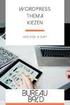 Thema s 1. Thema kiezen A. Beschikbare thema s Wanneer je WordPress installeert, installeer je automatisch een aantal basis themes; zoals Twenty 15 en Twenty 14. Er is altijd maar één van deze thema s
Thema s 1. Thema kiezen A. Beschikbare thema s Wanneer je WordPress installeert, installeer je automatisch een aantal basis themes; zoals Twenty 15 en Twenty 14. Er is altijd maar één van deze thema s
 Hoe maak je een nieuwbrief template met MailChimp? In dit document leg ik je stap voor stap uit hoe je met het drag and drop systeem van MailChimp jouw eigen layout bij elkaar sleept. Je geeft jouw template
Hoe maak je een nieuwbrief template met MailChimp? In dit document leg ik je stap voor stap uit hoe je met het drag and drop systeem van MailChimp jouw eigen layout bij elkaar sleept. Je geeft jouw template
Test Joomla op je PC 1
 1 Disclaimer Bij de samenstelling van dit ebook is de grootst mogelijke zorg besteed aan de juistheid en correctheid van de informatie die in dit ebook wordt verstrekt. De auteur van dit ebook kan op geen
1 Disclaimer Bij de samenstelling van dit ebook is de grootst mogelijke zorg besteed aan de juistheid en correctheid van de informatie die in dit ebook wordt verstrekt. De auteur van dit ebook kan op geen
Nederlandse Divi Handleiding
 Nederlandse Divi Handleiding Hartelijk dank dat je deze handleiding gaat gebruiken. Ik hoop van harte dat het je werk aan je website zal vereenvoudigen. Mocht je op en of aanmerkingen hebben op deze handleiding
Nederlandse Divi Handleiding Hartelijk dank dat je deze handleiding gaat gebruiken. Ik hoop van harte dat het je werk aan je website zal vereenvoudigen. Mocht je op en of aanmerkingen hebben op deze handleiding
WEBSITE USABILITY. white-paper
 WEBSITE USABILITY white-paper Alle rechten voorbehouden Het is niet toegestaan deze white-paper aan derden te verstrekken of te verkopen. Het is niet toegestaan de inhoud van deze white-paper elders te
WEBSITE USABILITY white-paper Alle rechten voorbehouden Het is niet toegestaan deze white-paper aan derden te verstrekken of te verkopen. Het is niet toegestaan de inhoud van deze white-paper elders te
Handleiding voor het zelf onderhouden van je Wordpress website
 Handleiding voor het zelf onderhouden van je Wordpress website Inhoud Introductie... 3 Belangrijke Termen... 3 Inloggen op jouw Wordpress website... 4 Een Backup maken... 4 Het Wordpress dashboard... Thema
Handleiding voor het zelf onderhouden van je Wordpress website Inhoud Introductie... 3 Belangrijke Termen... 3 Inloggen op jouw Wordpress website... 4 Een Backup maken... 4 Het Wordpress dashboard... Thema
WORDPRESS. op de FourBottles manier. Pagina 1
 WORDPRESS op de FourBottles manier Pagina 1 Fijn dat je voor FourBottles hebt gekozen voor het realiseren van je website. Bij een website hoort natuurlijk een Content Management Systeem (CMS). Ik maak
WORDPRESS op de FourBottles manier Pagina 1 Fijn dat je voor FourBottles hebt gekozen voor het realiseren van je website. Bij een website hoort natuurlijk een Content Management Systeem (CMS). Ik maak
Dennis Wagenaar 19-04-10 v 1.0
 Ontwerprapport Save Energy Leiden Dennis Wagenaar 19-04-10 v 1.0 Inhoudsopgave Inleiding...4 1 Grafisch Ontwerp...5 1.1 De website...5 1.2 Header...6 1.3 Menu...6 1.4 Content...7 1.5 Grafieken...7 1.5
Ontwerprapport Save Energy Leiden Dennis Wagenaar 19-04-10 v 1.0 Inhoudsopgave Inleiding...4 1 Grafisch Ontwerp...5 1.1 De website...5 1.2 Header...6 1.3 Menu...6 1.4 Content...7 1.5 Grafieken...7 1.5
Cascading Style Sheets
 Cascading Style Sheets Dit gedeelte wordt uitgebreid besproken in http://www.handleidinghtml.nl/css/index.html 1TIN Internettechnologie 2003-2004 les 07 1 Onderwerpen Cascading model Syntax Toevoegen van
Cascading Style Sheets Dit gedeelte wordt uitgebreid besproken in http://www.handleidinghtml.nl/css/index.html 1TIN Internettechnologie 2003-2004 les 07 1 Onderwerpen Cascading model Syntax Toevoegen van
Meehelpen met de ontwikkeling van nieuwe of verbetering van bestaande spellen. Pag. 1 www.edubas.nl
 Meehelpen met de ontwikkeling van nieuwe of verbetering van bestaande spellen. Pag. 1 Versie 1.0 februari 2015 Start-versie Over dit document In dit document probeer is duidelijk te maken hoe de spellen
Meehelpen met de ontwikkeling van nieuwe of verbetering van bestaande spellen. Pag. 1 Versie 1.0 februari 2015 Start-versie Over dit document In dit document probeer is duidelijk te maken hoe de spellen
Handleiding om uw website/webshop aan te passen
 Handleiding om uw website/webshop aan te passen ONDERWERP PAGINA 1. Hoe moet ik inloggen in het beheer? 2 2. Hoe pas ik een bestaande pagina aan? 2 3. Hoe plaats ik een afbeelding? 3 4. Hoe maak ik een
Handleiding om uw website/webshop aan te passen ONDERWERP PAGINA 1. Hoe moet ik inloggen in het beheer? 2 2. Hoe pas ik een bestaande pagina aan? 2 3. Hoe plaats ik een afbeelding? 3 4. Hoe maak ik een
De Kleine WordPress Handleiding
 De Kleine WordPress Handleiding De Kleine WordPress Handleiding Algemene Informatie Dit is versie 1.9 van dit boek, voor de meest recente versie kunt u terecht op WordPress Magazine Disclaimer: Bij het
De Kleine WordPress Handleiding De Kleine WordPress Handleiding Algemene Informatie Dit is versie 1.9 van dit boek, voor de meest recente versie kunt u terecht op WordPress Magazine Disclaimer: Bij het
6. De sitemap of stamboom van uw website
 6. De sitemap of stamboom van uw website Dynamisch of statisch? CMS of Dreamweaver? Een databankgestuurde website en CMS Grotere websites hebben nood aan een eenvoudiger manier om informatie toe te voegen,
6. De sitemap of stamboom van uw website Dynamisch of statisch? CMS of Dreamweaver? Een databankgestuurde website en CMS Grotere websites hebben nood aan een eenvoudiger manier om informatie toe te voegen,
Cluster 1 Realiseert. 4 Beschrijving van de beroepssituatie behorende bij deze leereenheid
 LEEREENHEID HTML/CSS Dit document bestaat uit twee onderdelen - Onderdeel Leereenheid - Onderdeel Onderwijsproduct 1 Naam leereenheid In deze tabel staat de naam en het type van de leereenheid Leereenheid
LEEREENHEID HTML/CSS Dit document bestaat uit twee onderdelen - Onderdeel Leereenheid - Onderdeel Onderwijsproduct 1 Naam leereenheid In deze tabel staat de naam en het type van de leereenheid Leereenheid
Op heel brede monitoren kan een dergelijke site er snel ongemakkelijk worden doordat de tekst op heel lange regels komt te staan.
 Layout met CSS Naast het opmaken van tekst, navigatie menu s en foto s komt de echte kracht van CSS tot uiting voor de layout van de webpagina. Het is geen eenvoudig onderwerp, daarom eerst een beetje
Layout met CSS Naast het opmaken van tekst, navigatie menu s en foto s komt de echte kracht van CSS tot uiting voor de layout van de webpagina. Het is geen eenvoudig onderwerp, daarom eerst een beetje
Cursus Onderwijs en ICT. bloggen met Wordpress
 Cursus Onderwijs en ICT Deel 21 (versie 1.0 NL 27-04-2011) bloggen met Wordpress door Serge de Beer Inleiding Zelf ben ik niet zo n blogger. Niet dat ik het niet heb geprobeerd trouwens. Al regelmatig
Cursus Onderwijs en ICT Deel 21 (versie 1.0 NL 27-04-2011) bloggen met Wordpress door Serge de Beer Inleiding Zelf ben ik niet zo n blogger. Niet dat ik het niet heb geprobeerd trouwens. Al regelmatig
Zonnepanelen Hoe krijg je de data op je website?
 Zonnepanelen Hoe krijg je de data op je website? Beste website-bezoeker, Omdat ik al heel wat vragen kreeg over het gedeelte zonne-energie op mijn website, heb ik besloten om de werkwijze die ik gevolgd
Zonnepanelen Hoe krijg je de data op je website? Beste website-bezoeker, Omdat ik al heel wat vragen kreeg over het gedeelte zonne-energie op mijn website, heb ik besloten om de werkwijze die ik gevolgd
LES 2: WORDPRESS.COM. Lesoverzicht: Aan de slag Aanmaken van de website Back-end Samenvatting
 LES 2: WORDPRESS.COM Lesoverzicht: Aan de slag Aanmaken van de website Back-end Samenvatting Video s: https://www.youtube.com/playlist?list=plucz7ifg5tjtrbktrhdnf-vjebqtjmcby Tijd: 1 uur en 45 minuten
LES 2: WORDPRESS.COM Lesoverzicht: Aan de slag Aanmaken van de website Back-end Samenvatting Video s: https://www.youtube.com/playlist?list=plucz7ifg5tjtrbktrhdnf-vjebqtjmcby Tijd: 1 uur en 45 minuten
Sushi MIJN EERSTE WEBSITE EEN WEBPAGINA BEWERKEN. Kaart 1 van 10 Ik ben HTML/CSS aan het leren
 MIJN EERSTE WEBSITE Sushi EEN WEBPAGINA BEWERKEN Kaart 1 van 10 We gaan een nieuwe website bouwen! We gaan hem over boeken maken maar je kan hem ook zo maken zoals jij zelf wilt! Download de HTML code
MIJN EERSTE WEBSITE Sushi EEN WEBPAGINA BEWERKEN Kaart 1 van 10 We gaan een nieuwe website bouwen! We gaan hem over boeken maken maar je kan hem ook zo maken zoals jij zelf wilt! Download de HTML code
Er is nog heel wat voor nodig om van alle losse HTML-code
 Boxmodel, weergavemodel en positionering 9 Er is nog heel wat voor nodig om van alle losse HTML-code een toonbare pagina te maken, meer dan u misschien op het eerste gezicht denkt. Als de HTML-code is
Boxmodel, weergavemodel en positionering 9 Er is nog heel wat voor nodig om van alle losse HTML-code een toonbare pagina te maken, meer dan u misschien op het eerste gezicht denkt. Als de HTML-code is
HTML en CSS. Je website bestaat uit HTML. Dat is een taal die browsers (Internet explorer, Chrome, Safari) kunnen lezen.
 Terminologie HTML en CSS HTML: Hyper Markup language Je website bestaat uit HTML. Dat is een taal die browsers (Internet explorer, Chrome, Safari) kunnen lezen. CSS: Cascading StyleSheet stylesheet for
Terminologie HTML en CSS HTML: Hyper Markup language Je website bestaat uit HTML. Dat is een taal die browsers (Internet explorer, Chrome, Safari) kunnen lezen. CSS: Cascading StyleSheet stylesheet for
Handleiding Wordpress CMS 4-5-2015
 Handleiding Wordpress CMS 4-5-2015 Inhoud 1. Het dashboard.... 3 2. Een pagina of bericht aanpassen.... 5 3. Een nieuw bericht toevoegen... 6 4. Een pagina maken... 7 5. Website met sitebuilder... 8 6.
Handleiding Wordpress CMS 4-5-2015 Inhoud 1. Het dashboard.... 3 2. Een pagina of bericht aanpassen.... 5 3. Een nieuw bericht toevoegen... 6 4. Een pagina maken... 7 5. Website met sitebuilder... 8 6.
Website met Wordpress
 Website met Wordpress 5. Tabellen Onderwerpen van deze les: Editor Tiny MCE toevoegen Tabellen maken met TinyMCE WP-Table reloaded installeren en gebruiken Excel importeren in WP-Table reloaded Content
Website met Wordpress 5. Tabellen Onderwerpen van deze les: Editor Tiny MCE toevoegen Tabellen maken met TinyMCE WP-Table reloaded installeren en gebruiken Excel importeren in WP-Table reloaded Content
Introductie 2. Inloggen 3. Dashboard 4. Pagina aanmaken / bewerken 5. Bericht toevoegen / bewerken 6. Afbeelding toevoegen 7. De tekstbewerker 11
 I n h o u d s o p g ave Introductie 2 Inloggen 3 Dashboard 4 Pagina aanmaken / bewerken 5 Bericht toevoegen / bewerken 6 Afbeelding toevoegen 7 De tekstbewerker 11 Menu toevoegen / aanpassen 12 I n t ro
I n h o u d s o p g ave Introductie 2 Inloggen 3 Dashboard 4 Pagina aanmaken / bewerken 5 Bericht toevoegen / bewerken 6 Afbeelding toevoegen 7 De tekstbewerker 11 Menu toevoegen / aanpassen 12 I n t ro
Inhoudsopgave... 1 Disclaimer... 3 Voorwoord... 3 Inleiding... 5 Het downloaden van XAMPP... 7 Het installeren van XAMPP... 8 Joomla installeren op
 1 Inhoudsopgave... 1 Disclaimer... 3 Voorwoord... 3 Inleiding... 5 Het downloaden van XAMPP... 7 Het installeren van XAMPP... 8 Joomla installeren op XAMPP... 14 Handige links... 15 2 Disclaimer Bij de
1 Inhoudsopgave... 1 Disclaimer... 3 Voorwoord... 3 Inleiding... 5 Het downloaden van XAMPP... 7 Het installeren van XAMPP... 8 Joomla installeren op XAMPP... 14 Handige links... 15 2 Disclaimer Bij de
APEX Templates. OGH APEX dag 30 maart. Art Melssen. 31 maart 2010
 APEX Templates OGH APEX dag 30 maart Art Melssen Introductie Over de spreker 4 jaar APEX ervaring / 7 jaar Oracle 10 jaar web technologie ervaring APEX trajecten o.a. bij Centraal Boekhuis en eboekhuis
APEX Templates OGH APEX dag 30 maart Art Melssen Introductie Over de spreker 4 jaar APEX ervaring / 7 jaar Oracle 10 jaar web technologie ervaring APEX trajecten o.a. bij Centraal Boekhuis en eboekhuis
Foto web applicatie documentatie
 Foto web applicatie documentatie Marijn Stuyfzand M31T PHP31 David Schol 1 Inhoudsopgave APPLICATIESTRUCTUUR MAPPENSTRUCTUUR FUNCTIONALITEITSSTRUCTUUR DE BASIS VOOR ELKE PAGINA DATABASE SERVER- SIDE EN
Foto web applicatie documentatie Marijn Stuyfzand M31T PHP31 David Schol 1 Inhoudsopgave APPLICATIESTRUCTUUR MAPPENSTRUCTUUR FUNCTIONALITEITSSTRUCTUUR DE BASIS VOOR ELKE PAGINA DATABASE SERVER- SIDE EN
VKblog-importer : De gebruiksaanwijzing.
 VKblog-importer : De gebruiksaanwijzing. deze gebruiksaanwijzing beschrijft versie 0.1.2 VKblog-importer is een plugin voor WordPress die bedoeld is om blogs van VKblog te importeren in WordPress. Posts
VKblog-importer : De gebruiksaanwijzing. deze gebruiksaanwijzing beschrijft versie 0.1.2 VKblog-importer is een plugin voor WordPress die bedoeld is om blogs van VKblog te importeren in WordPress. Posts
Eindopdracht webdesign
 Eindopdracht webdesign Opdracht 1: html Maak html-pagina jouwnaam-formulier.html met een webformulier volgens het voorbeeld: Geef in de form tag attribuut action de waarde../cgi-bin/formmail.pl en geef
Eindopdracht webdesign Opdracht 1: html Maak html-pagina jouwnaam-formulier.html met een webformulier volgens het voorbeeld: Geef in de form tag attribuut action de waarde../cgi-bin/formmail.pl en geef
De WordPress 3.5 Beginners Handleiding
 De WordPress 3.5 Beginners Handleiding Internetbureau Elephant april 13 Inhoud Introductie... 2 Inloggen... 3 Het dashboard... 5 Berichten en pagina's... 6 Nieuw Bericht... 6 Nieuwe Pagina... 8 Afbeeldingen,
De WordPress 3.5 Beginners Handleiding Internetbureau Elephant april 13 Inhoud Introductie... 2 Inloggen... 3 Het dashboard... 5 Berichten en pagina's... 6 Nieuw Bericht... 6 Nieuwe Pagina... 8 Afbeeldingen,
